4 maneiras fáceis de exportar contatos do iPhone para o Gmail
Os contatos são considerados parte do software do telefone, o que é extremamente importante e, pelo mesmo motivo, os usuários usam serviços diferentes para garantir que esses dados do telefone permaneçam seguros e protegidos. Deve-se notar também que o melhor software é aquele que não é baseado em nuvem. Porque os programas de software baseados em nuvem podem sofrer muitos problemas e problemas, incluindo roubo de dados e manipulação de qualquer tipo.
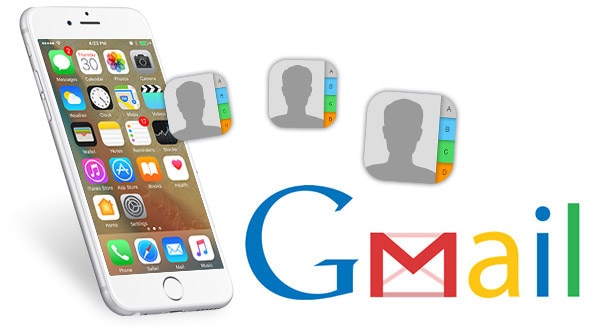
Portanto, a necessidade da hora para garantir que os contatos do iPhone permaneçam seguros e protegidos o tempo todo é o Gmail, no que diz respeito a serviços online de renome. Apoiado pelo poder do Google, o Gmail tem sido considerado o melhor e mais seguro serviço de todos os tempos. Ele não apenas armazena os contatos, mas também garante que eles permaneçam em um ambiente seguro, protegido e livre de riscos. Ele também faz as alterações necessárias nos contatos para garantir que a pessoa que os salva não tenha problemas para encontrar um item específico. Transferindo contatos do iPhone para o Google é usado regularmente por pessoas para manter seus contatos seguros. Portanto, algumas das técnicas e seu uso detalhado foram mencionados neste tutorial.
Parte 1: Transferir contatos do iPhone para o Gmail usando um software de terceiros – DrFoneTool
Existem várias vantagens em usar o DrFoneTool – Phone Manager (iOS) e algumas delas são as seguintes.

DrFoneTool – Gerenciador de Telefone (iOS)
Transferir contatos do iPhone X/8/7S/7/6S/6 (Plus) para o Gmail
- Transfira, gerencie, exporte/importe suas músicas, fotos, vídeos, contatos, SMS, Apps, etc.
- Faça backup de suas músicas, fotos, vídeos, contatos, SMS, aplicativos, etc. para o computador e restaure-os facilmente.
- Transfira músicas, fotos, vídeos, contatos, mensagens, etc. de um smartphone para outro.
- Transfira arquivos de mídia entre dispositivos iOS e o iTunes.
- Suporta todos os modelos de iPhone, iPad e iPod touch com qualquer versão do iOS.
Como transferir contatos do iPhone para o Gmail da seguinte forma:
Passo 1. Baixe e instale o DrFoneTool, então conecte seu iPhone ao PC e escolha ‘Phone Manager’ na interface principal. Para que você possa sincronizar seus contatos do iPhone.

Etapa 2. Toque Dados Pessoais no painel superior, e ele mostrará todos os contatos em todos os programas.
Etapa 3. Em seguida, você precisa selecionar os contatos um por um para garantir que todos sejam escolhidos que exigem exportação e clique em Exportações na parte superior das janelas. Na lista suspensa, selecione ‘Exportações‘>’para o arquivo vCard‘. Em seguida, uma janela pop-up aparece para navegar na pasta de destino para salvar os contatos selecionados em seu computador.

Depois que os contatos forem exportados para o computador, clique em Abrir pasta na janela pop-up e você encontrará o arquivo de contatos no armazenamento local.
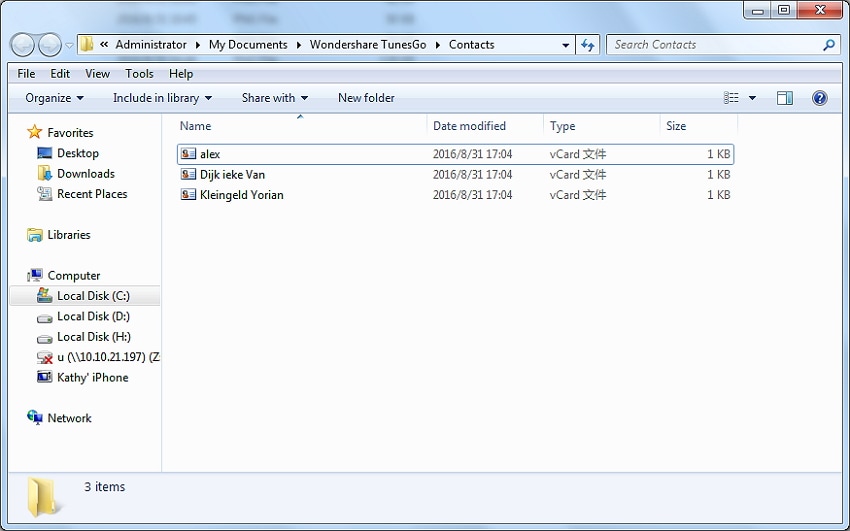
Etapa 4. Depois de salvar o arquivo em seu computador, faça login no Gmail com sua conta e clique em Gmail > Contatos no canto superior esquerdo. Você irá para a página de contato do Gmail.
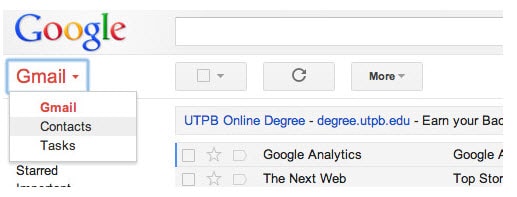
Passo 5. Clique importação Contatos, uma janela aparecerá, clique em Escolher arquivo para adicionar o arquivo v-Card salvo e, em seguida, clique no botão Importar para carregar os contatos.
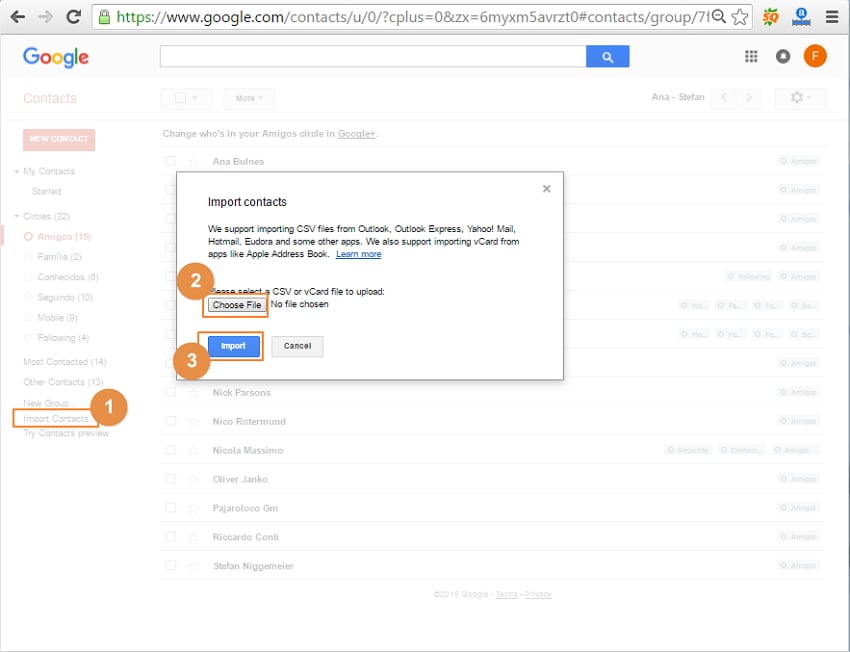
Etapa 6. Os contatos selecionados serão importados para o Gmail com sucesso conforme abaixo.
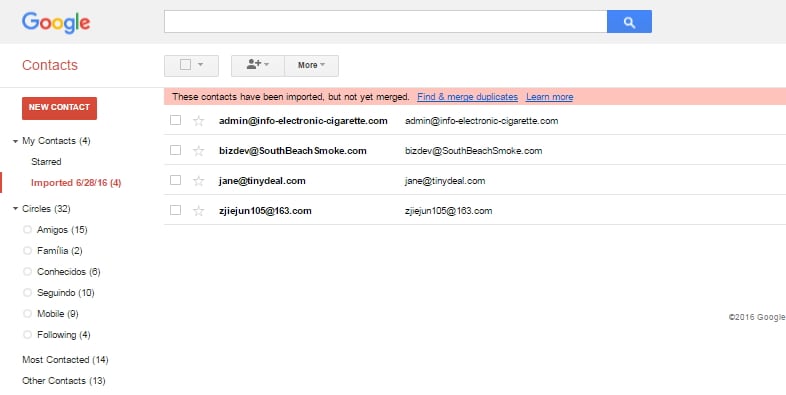
Parte 2: Sincronize os contatos do iPhone com o Gmail diretamente
É um processo simples e de uma etapa que garante que os contatos sejam transferidos para o Gmail sem a interferência de nenhum aplicativo externo e todo o trabalho seja feito apenas no iPhone. O processo é mencionado abaixo.
Passo 1. O usuário precisa tocar em Configurações > ‘Mail, Contatos, Calendários’ para iniciar o processo corretamente quando se trata de sincronização direta.

Etapa 2. Na próxima tela, o usuário precisa tocar em ‘Adicionar conta’ para garantir que as contas de e-mail suportadas pelo dispositivo apareçam.

Etapa 3. A conta do Google deve ser selecionada na página que vem a seguir.

Passo 4. O usuário só precisa certificar-se de que os contatos estão ativados, e quando este processo estiver concluído e a conta Google tiver sido adicionada voltando aos contatos, a tela mostrará que a sincronização começou automaticamente.
Parte 3: Transferir contatos do iPhone para o Gmail usando o iTunes
O iTunes é um programa que pode ser considerado como ar para o iPhone, pois a maioria de suas funcionalidades depende desse programa. Para transferir contatos pelo iTunes, o processo é mencionado abaixo.
eu. Conecte o iPhone ao computador através de um cabo USB para iniciar o processo.
ii. Inicie o software iTunes para que ele possa detectar o dispositivo com facilidade.
iii. Debaixo de Informação guia, selecione a opção de ‘Sincronizar contatos com os Contatos do Google‘.

XNUMX. Digite o nome de usuário e a senha do Gmail assim que a solicitação for exibida para continuar.
v. Para maiores esclarecimentos, o usuário precisa acessar www.gmail.com, depois Gmail >Contatos.
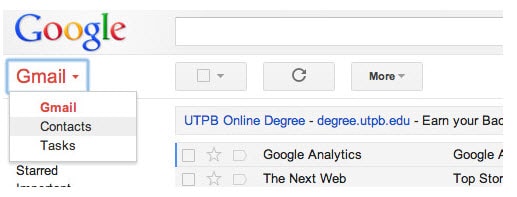
vi. Todos os contatos são importados diretamente para o Gmail.
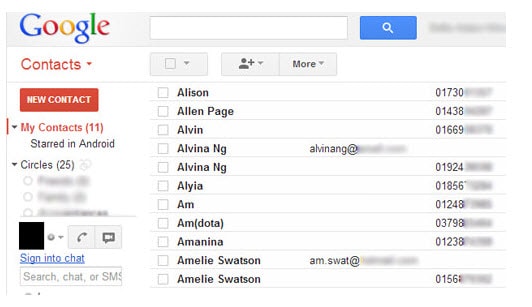
Parte 4: Transferir contatos do iPhone para o Gmail usando o iCloud
O iCloud também é considerado um dos melhores programas que permite aos usuários transferir não apenas os contatos, mas também os outros arquivos de mídia armazenados no iPhone. Para transferir os contatos, em particular, o usuário nunca precisa de nenhum método ou ferramenta complexa, pois tudo está lá por padrão para suportar o fenômeno. Segue o processo nesse sentido.
eu. Você precisa ir para o site do iCloud e insira os detalhes desejados.
ii. Clique no Contatos ícone.
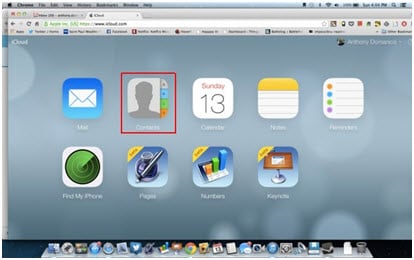
iii. Todos os contatos que foram sincronizados com o iCloud serão exibidos.
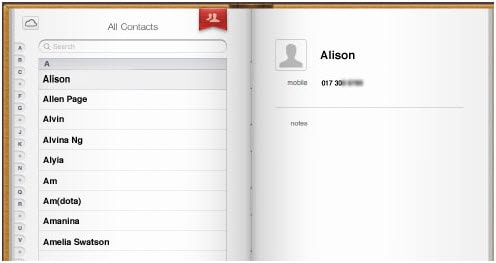
XNUMX. Pressione ‘Ctrl + A’ para que todos os contatos sejam selecionados, depois pressione o botão cod no canto inferior esquerdo e, na lista suspensa, selecione a opção “Export vCard” para exportar o arquivo vCard para o seu computador.

v. Em seguida, você pode importar o arquivo vCard salvo para o Gmail, para obter detalhes, consulte a Etapa 2-4 da Parte 6.
DrFoneTool – Phone Manager (iOS) também pode ajudá-lo sincronizar contatos do Outlook com o iPhone, gerenciar contatos do iPhoneou contatos do iPhone de backup para PC. Basta baixar e experimentar.
Por que não baixá-lo e tentar? Se este guia ajudar, não se esqueça de compartilhá-lo com seus amigos.
Artigos Mais Recentes

